Запазване на изображения, за да се отличи от листите в файловете, макроси се отличават
Можете да изберете вида на създадените файлове (поддържаните формати са JPG, GIF и PNG)
В допълнение, можете да укажете името на папката, в която да се постави на генерираните файлове
(Това автоматично се създава в същата директория, в които обработват Excel работна книга)
Името на папката, можете да укажете кодова дума $ filenam е - той ще бъде заменен с името на ток (преработен) Excel файл.
За да започнете прехвърляне на изображения във файловете, натиснете клавишната комбинация Ctrl + Shift + P
Във формуляра изберете формата на изображения, за да бъде спасен, а името на папката, за да износ:

След приключване на съхраняване на изображения макроса ще издаде предупреждение:
Кадрите резултат се изнасят в новата папка:
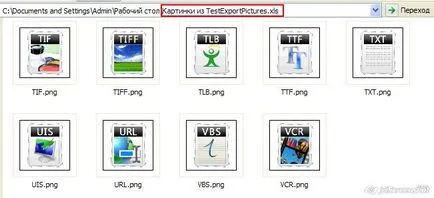
Обърнете се и към начина на съхранение в графични файлове
Всички диаграми в работен лист на Excel
Всички снимки могат да бъдат увеличени до първоначалния си размер, но след като се използва макроса защо в долната част на снимката, има бяла ивица, с добро качество, но снимката не изглежда всичко.
Добър ден. Всичко работи перфектно, бързо, с преименуването не е проблем. Но има и друг проблем. Всяка снимка в Excel файл има определен размер (когато дойдеш в свойствата на картината има оригинални размери), и по възможност сваляне на макроса те ще получат odinakovymmi, малки по размер. Ако натиснете изготвяне нулиране на имот (размери стават източник), а след това дърпа чрез макро размер остава такава необходимост. Просто отидете на всяка снимка, че е много трудно, от друга страна, не го направи?
Тя може да бъде наистина увеличаване на снимките във файла, а след това да качите, но как те ще бъдат свързани с лява клетка? и след това е необходимо да се увеличи размера на клетките
Здравейте, Дмитрий.
Фактът, че Excel не знае колко голям, че картината е била първоначално, и не може да се оцени неговото качество.
Защото аз дори не знам как да качвате снимките разширен, - увеличаване на някои от техните преди разтоварване лесно (макар и не винаги - ако картината е страхотно - това е трудно), - това е само как да се определи колко пъти му увеличение.
Някои от снимките трябва да се увеличи с 2 пъти, някои - 5 пъти, а има и снимки, в които, с увеличаването на няколко пъти забележимо губят по отношение на качеството.
Освен това, не е известно дали това се прилага към тази снимка (или част от тях) компресия.
Защото очевидно, за да получите правилния резултат е проблематично.
PS: Сега снимките са качени в степента, в която са изложени в Excel.
Сблъсквайки се с факта, че изтегляне на файлове по-малки и с по-ниско качество от изображения на Excel. Например, ако едно добро качество на картината е натиснат надолу, за да големина в Excel, но винаги е възможно да се разшири, той е толкова малък (под формата на натиснат надолу) и разтоварват. Може ли това по някакъв начин да бъдат преодолени? Благодаря предварително!
0 качените файлове.
Тази добавка не изтегли всички файлове, но напротив, изнася снимки с листа от преписките.
Не се виждат файла си със снимки, помощ е малко вероятно да успее.
Добър вечер. Pishit след стартирането на програмата не реагира и дава, че 0 качените файлове. Ще ми помогнете? благодаря предварително
Ако натиснете клавишната комбинация, макроса не работи - може да е между 2 причини:
1) добавка файл не е стартиран
2) не включва макроси в Excel
Как да започнем? Чрез комбинация от Ctrl + Shift + P отваря прозорец Format Cells.